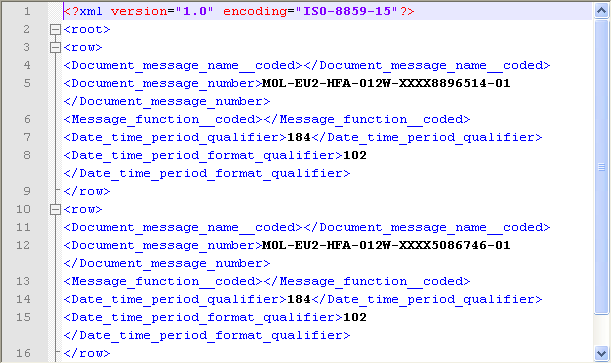Extraction de données d'un message EDIFACT
Ce scénario s'applique à tous les produits Talend.
Pour plus de technologies supportées par Talend, consultez Composants Talend.
Ce scénario décrit un Job lisant la structure EDIFACT du fichier d'un message EDIFACT Customs Cargo (CUSCAR) et extrait des données selon la définition du schéma. Les données extraites sont affichées dans la console de la vue Run et envoyées dans un fichier XML.
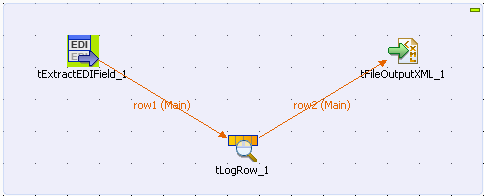
-
Déposez les composants suivants de la Palette dans l'espace de modélisation graphique : un tExtractEDIField, un tLogRow et un tFileOutputXML.
-
Reliez les composants à l'aide de liens Row > Main.
-
Double-cliquez sur le composant tExtractEDIField afin d'afficher sa vue Basic settings et définir ses propriétés.
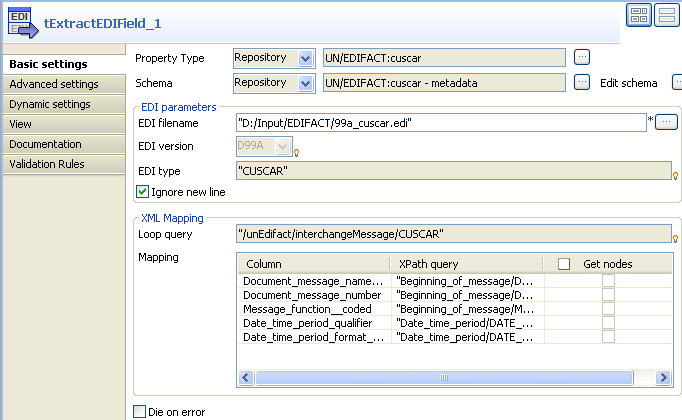
Dans ce scénario, le schéma d'entrée est stocké sous le nœud Metadata du Repository afin de le retrouver facilement. Pour plus d'informations concernant les métadonnées, consultez le Guide d'utilisation du Studio Talend.
-
Sélectionnez Repository dans la liste Property Type puis cliquez sur le bouton [...] qui apparaît afin d'ouvrir la boîte de dialogue Repository Content.
-
Dans la boîte de dialogue Repository Content, sélectionnez l'élément souhaité, cuscar dans cet exemple puis cliquez sur OK.
-
Dans la zone EDI parameters, saisissez dans le champ EDI filename le chemin d'accès au fichier du message EDIFACT.
Dans ce scénario, le fichier d'entrée est 99a_cuscar.edi.
-
Cochez la case Ignore new line afin d'ignorer les caractères de retour chariot dans le fichier d'entrée durant le traitement des données.
-
Laissez les autres paramètres tels qu'ils sont, puisqu'ils ont été automatiquement récupérés.
-
Double-cliquez sur le composant tFileOutputXML afin d'afficher sa vue Basic settings.
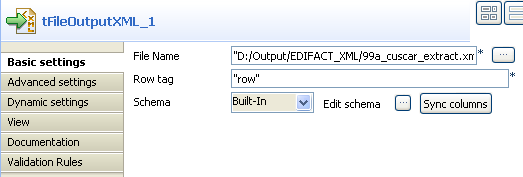
-
Dans le champ File Name, saisissez le chemin d'accès au fichier XML de sortie que vous souhaitez générer.
Dans ce scénario, le XML de sortie est 99a_cuscar_extract.xml.
-
Laissez les autres paramètres tels qu'ils sont.
-
Enregistrez votre Job et appuyez sur F6 pour l'exécuter.
Les données définies dans le fichier du message d'entrée EDIFACT CUSCAR sont récupérées, affichées dans la console et écrites dans le fichier XML de sortie.